おしゃれなデスクの写真を見ていると、大体間接照明を使用していることに気がつきました。
ということで今回はSwitchBot LEDテープライトを利用して、デスクをおしゃれに照らそうと思います。
SwitchBot LEDテープライトの開封、配線・配置、SwitchBotアプリとの連携方法、Alexaの連携方法を通してレビューをしてみようと思います。
SwitchBot LEDライト

SwitchBot 製品を選んだ理由
SwitchBot製品は今回、初めて購入しました。そんな私でも「SwitchBot」は良く目にしたことがあるメーカー名です。LEDテープライトは聞いたことがないメーカーやネットワーク機器を扱うメーカー、照明メーカーまで各社から販売されています。
そんな中、なぜ SwitchBot製品を選んだかというと…
私は今回Alexa対応なものを探してAmazonやブログを彷徨っていました。
Lepro, TP-Link, Philips なども候補に上がりましたが、途中からLEDテープライトのためにスマホに独自アプリを入れたり、Alexaにスキルを追加したくないな、という思いが強くなりました。
SwitchBot であればスマートホーム化で同社の製品を将来的に使う可能性があるため、今回はSwitchBotを選択しました。
また、Amazon でよくセールしており価格が安めだった、というのも要因です。
開封してみる
内容物は以下です。コントローラがちょっとデカいのと、リモコンが安っぽいのでウッっとなりました。
まぁ、Alexaで操作するので問題無しでしょう。

動作検証
デスクに取り付ける前に動作検証をしてみました。
LEDテープライト、コントローラー、電源アダプタを接続してリモコンで電源ON!

お〜すごい。写真で伝わらないかもしれませんが、意外と明るいです。少しでも伝わるように、と近くにメタリックなポモドーロタイマーを置いてみました。
色を変えてみる
色を変えてみると、こんな感じです


最大輝度・最低輝度で比較
最大輝度/最低輝度を試してみましたが、だいぶ明るさが違います。雰囲気作りに低めの輝度で利用する方、間接照明として多少の明るさを期待する方どちらにも対応できそうです。


LEDテープを設置する
動作確認ができたところで、取り付けをしました。デスクの側面につけるか、モニターにつけるか非常に迷ったのですが…モニターアームを取り外すのがめんどうなので、今回はモニターの裏に設置してみました。

5メートルのLEDテープライトであるため、27インチモニターの外周に貼り付けてもだいぶ余りました。テープライトを切断するとその先は使えないようなので、貧乏性が出て2重で貼り付けてしまいました。。。(消費電力は上がる)
参考までにこの状態でも1メートル程度、テープライトが余りました。
注意
LEDテープライトを折り曲げたり捻ったりすると故障の原因となるようです。
テープライトを曲げて配置したい場合は、以下の引用元リンクにテープをカットせず設置する方法の画像が載っているので参照ください。
コーナー角箇所に貼り付ける際にテープライトをカットしたくない場合、下図のように固定用パーツを使うとカット工事なしで設置できます。
折り曲げによって曲げた箇所(基板や抵抗、LEDチップなど)に過度なストレスがかかるため、故障の原因となります。テープライトを無理に折り曲げたりねじったりしないで下さい。
https://support.switch-bot.com/hc/ja/articles/4413381390743-SwitchBot%E3%83%86%E3%83%BC%E3%83%97%E3%83%A9%E3%82%A4%E3%83%88%E3%82%92%E3%82%B3%E3%83%BC%E3%83%8A%E3%83%BC%E8%A7%92%E7%AE%87%E6%89%80%E3%81%AB%E8%B2%BC%E3%82%8A%E4%BB%98%E3%81%91%E3%82%8B%E6%96%B9%E6%B3%95
点灯させてみる
設置が完了したので点灯させてみます。カラーは紫です。
なかなか雰囲気出ているような気がしますね。ただ、なんだかオシャレと断言はできない…?何かが引っ掛かっているのでBefore/Afterで比較してみます。

Before/Afterの比較 – テープライト設置前、設置後
Before/After はテープライトの有無、あとシーリングライトの影響すると思われるので掛け合わせのパターンで確認してみましょう。
シーリングライト消灯


シーリングライト点灯


こうしてみるとLEDテープライトがあってもあまり差がないような….?テープライト消灯/シーリングライト消灯は暗めですが、これはこれで雰囲気が出ていますね。
ちなみに Xiaomi の Mijia というモニターライトを使っています。
結果
そもそも、カーテンが全てを台無しにしている気がします。LEDテープライトで雰囲気は出ている気がするのですが…それをカーテンが台無しにしているので雰囲気が壊されているのでは…?
LEDテープライトを導入 == おしゃれデスクというわけでは無さそうです。おしゃれデスクへの道は長く険しい
運用してた感想
5日間ほど利用してみたので追記
リモートワークでの作業中に気分を変えるのに重宝しています。
集中したい、落ち着きたい時は青色
会議後など精神的に疲れていてリラックスしたい時は緑色など
ルーティンとして集中したい時に青色、というのを継続すると集中スイッチにならないかな〜と思ってます。
SwitchBotアプリとの連携
気を取り直してSwitchBotとの連携をしていきましょう。Alexaと連携するためにも必要な設定です。
連携手順
まずは「SwitchBot」アプリをインストールしましょう。
インストールして起動すると以下のような画面になるので「+」をタップ。
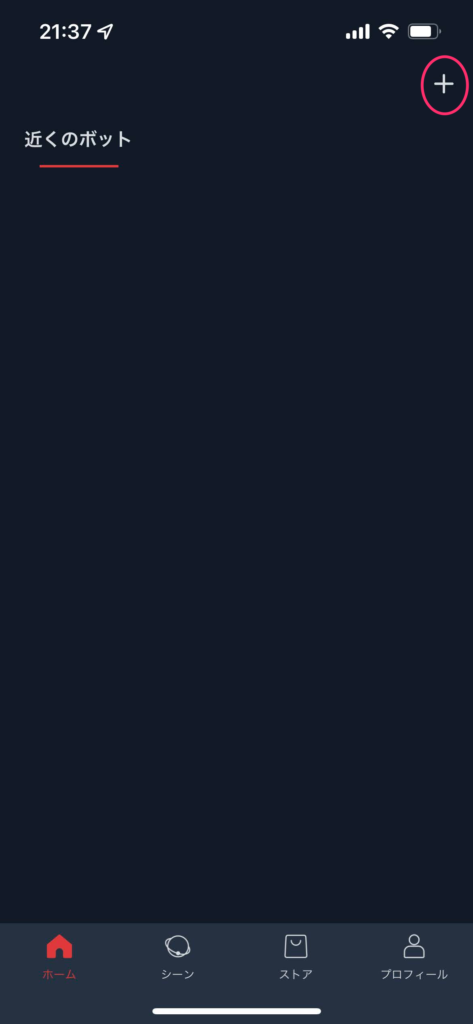
すると新規登録・ログインを求められるので新規登録を行いましょう。
私はGoogleで新規登録を行うために「Google」をタップしました。
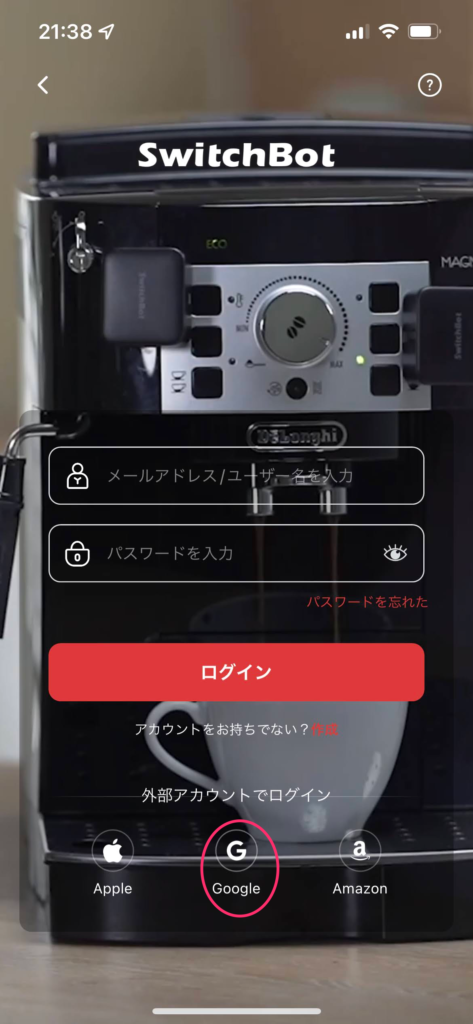
ログインが完了すると以下の画面になるので再度「+」をタップ

自動でBluetoothでLEDテープライトを検出するため、「テープライト」をタップ
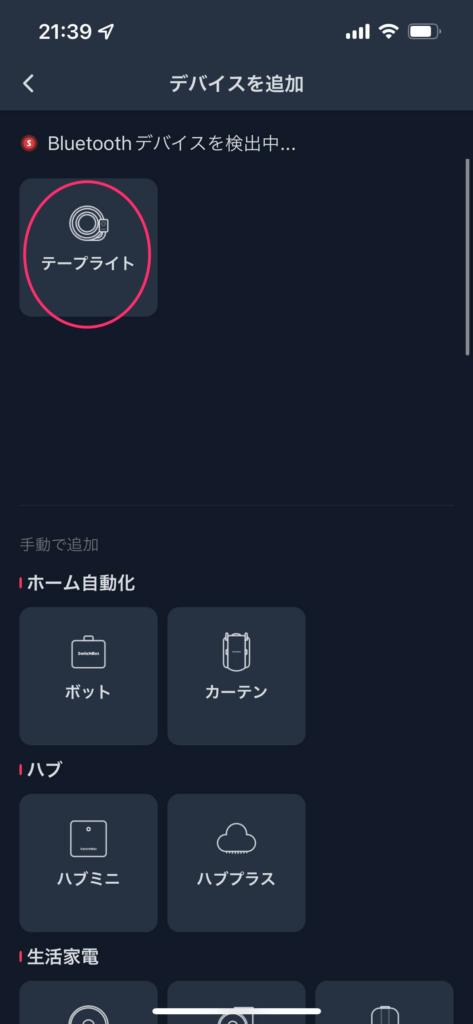
Wifi に接続するための設定画面が表示されます。2.4GHz に対応したWifiを選択、パスワードを入力して「次へ」をタップ
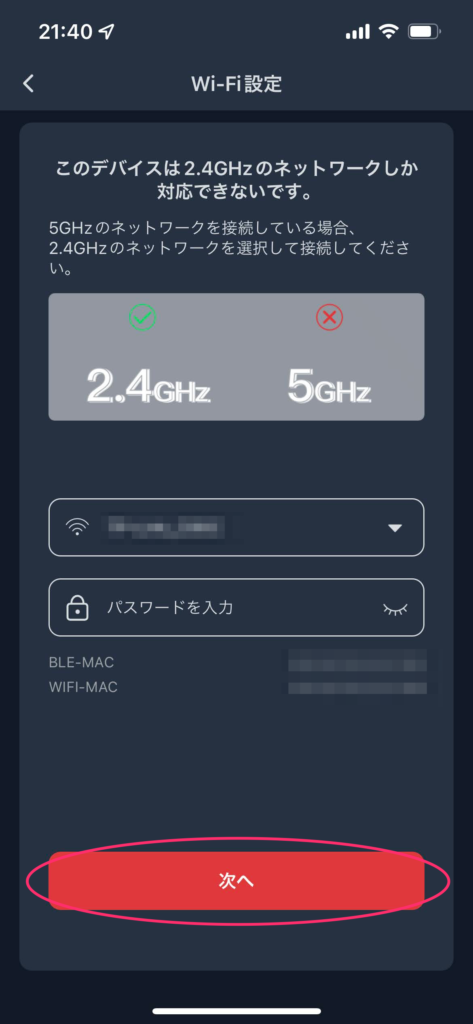
テープライトの名前を任意で設定します。ここの名称がAlexaで呼ぶときの名前になるので、呼びやすい名前が良いでしょう。初期状態ではルームは存在しないので、名称を入力したら「今すぐ使う」をタップ
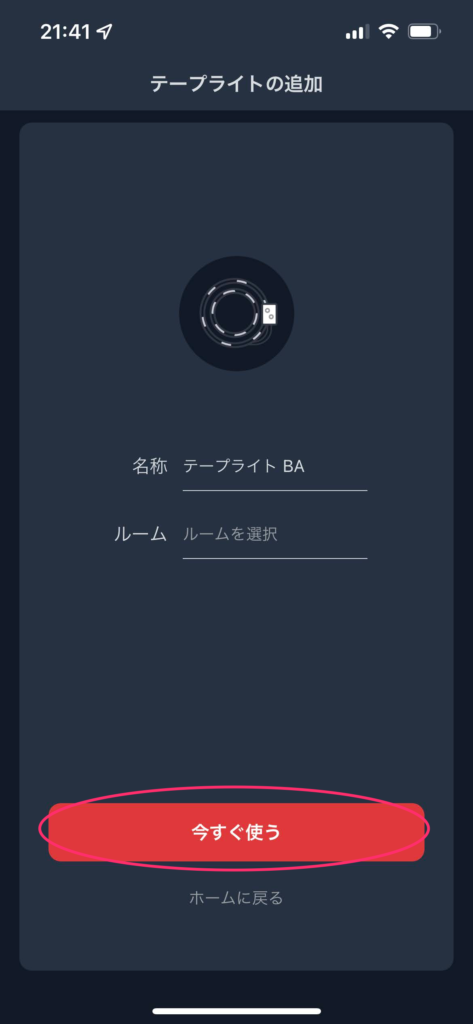
お疲れ様でした。これでSwitchBotへのテープライトの登録が完了しました。アプリ上で色を変えたり、輝度を変えることができます。
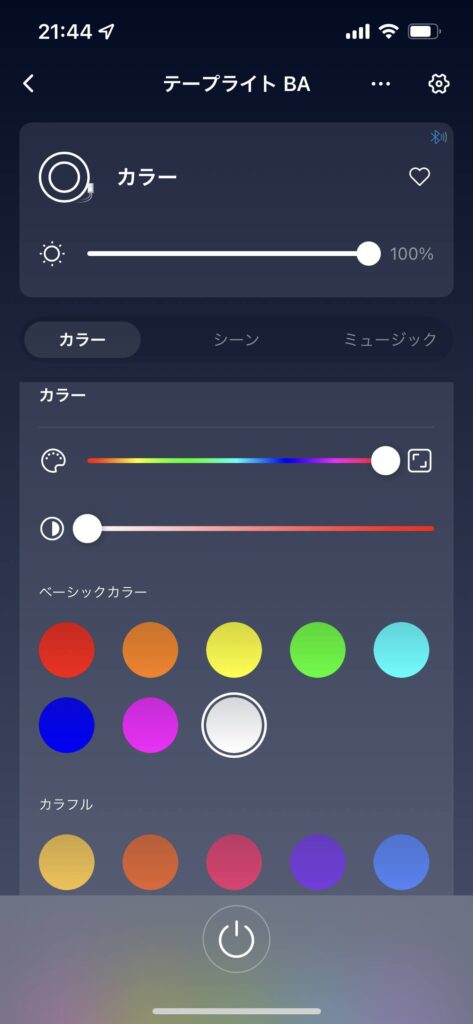
Alexaとの連携
続いて、Alexaとの連携をしていきます。
以下の設定の前に「Alexaアプリ」をインストールして、「Alexaアプリ」にAlexaをリンクさせておく必要があります。
連携手順
SwitchBot アプリのテープライト画面に行き、「歯車」アイコンをタップ
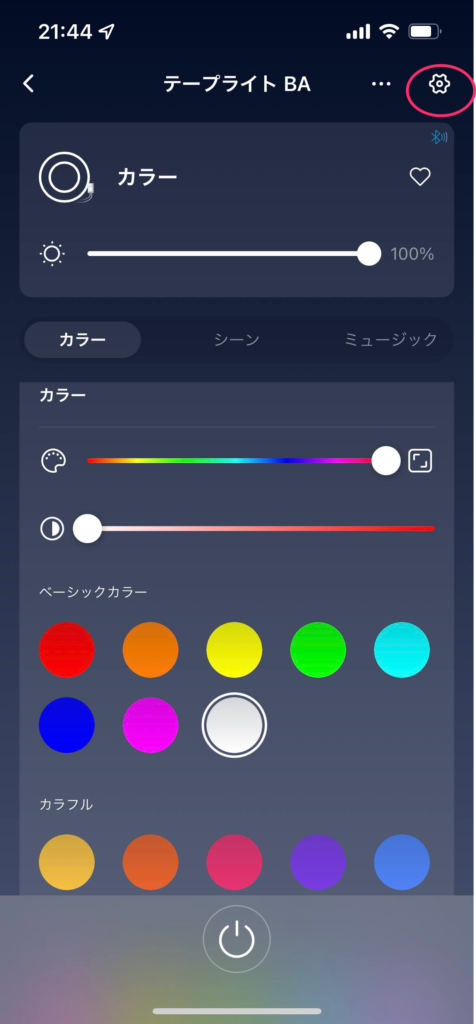
「クラウドサービス」をタップ
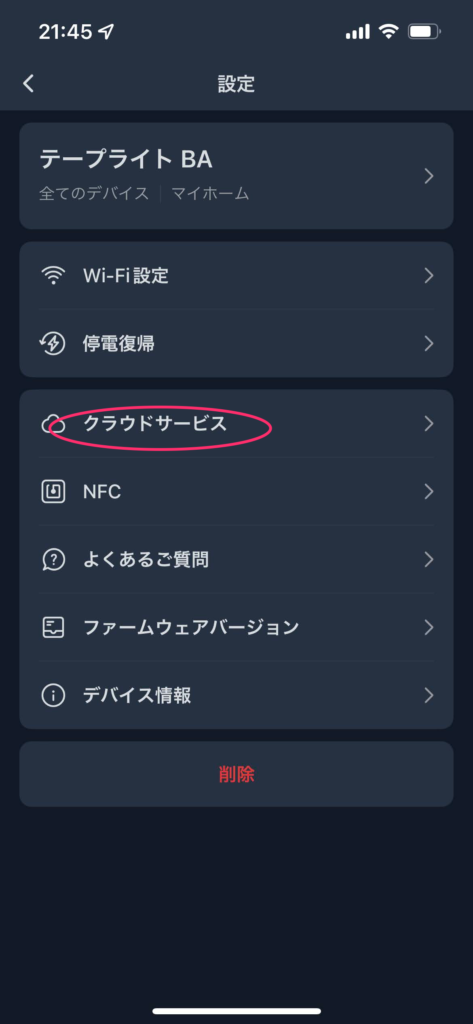
「Amazon Alexa」 をタップします。私はAlexa以外は試していませんが、他にもGoogle AssistantやIFTTT、LINE Clova や Siri Shortcuts に対応しているようですね。
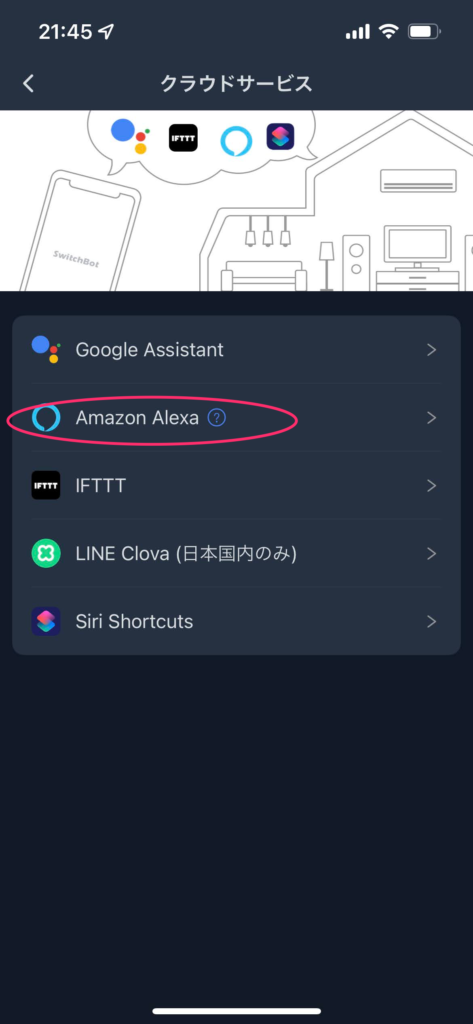
以下のような画面が表示されるので「連携へ」をタップ
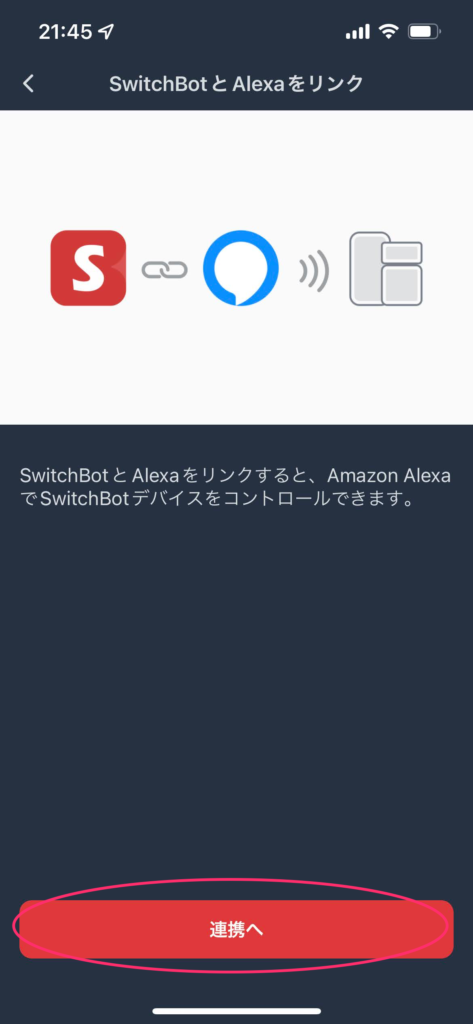
「リンクする」をタップ
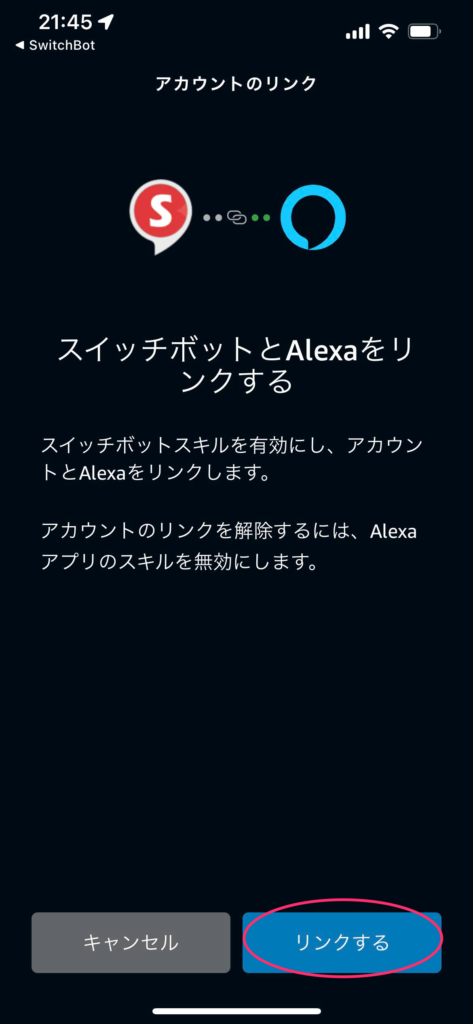
お疲れ様でした!これでリンク完了です
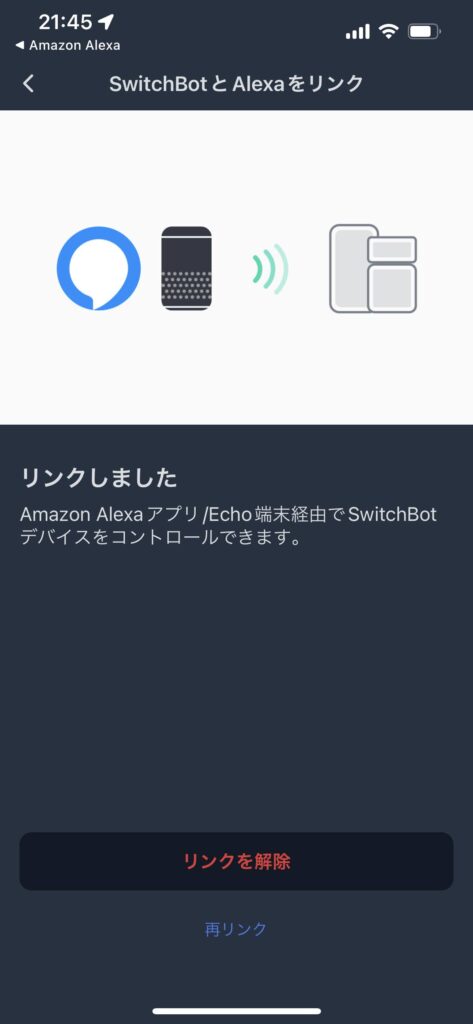
Alexa は「スキル」という名前で様々なサービスと連携しています。SwitchBotも「有効なスキル」に追加されていることがわかります。
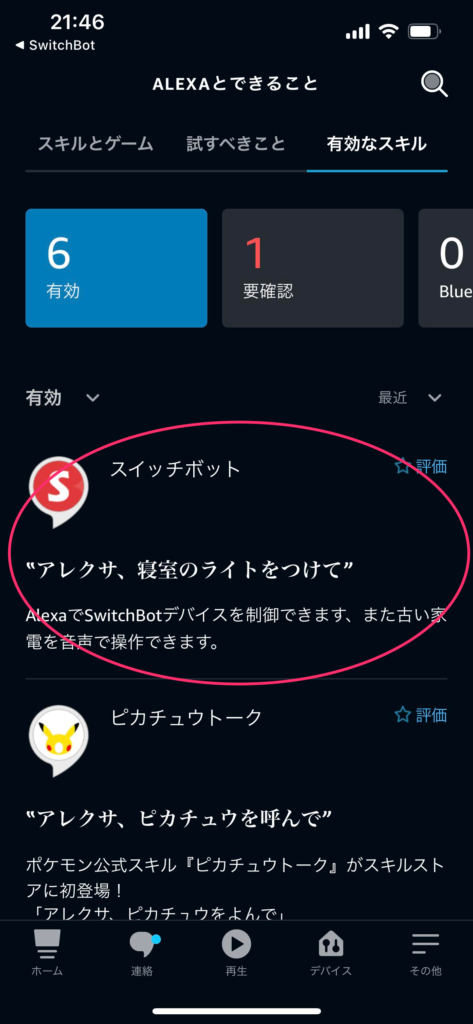
Alexa でON/OFFしてみる
今回、私は SwitchBot で「書斎 テープライト」という名前で設定しました。
LEDテープライトを点ける場合は「アレクサ テープライトをつけて」というと点灯し、
LEDテープライトを消す場合は「アレクサ テープライトを消して」というと消灯します。
おそらく、他にテープライトが存在しないため「書斎」を割愛しても問題ないのだと思います。賢いですね〜
終わりに
SwitchBot LEDテープライトを紹介しました。
2,000円と少しでデスクの雰囲気が変わる間接照明、しかもAlexaでON/OFFできる物が手に入るなんていい時代ですね〜
SwitchBot のテープライト自体には何も不満がなく、おすすめできます!
SwitchBot と Alexa の連携も簡単なので、LEDテープライトからスマートホーム化を始めるのも面白そうだな、と思っています。
おしゃれなデスクにするために、今度は部屋の仕切りに利用しているカーテンをどうにかしたいな〜
以上です。



